Virtuaalilevyjen hallinta S100-, S140-, S300-ohjelmiston RAID-ohjaimessa
요약: S100/S140/S300 RAID -ohjaimella luodun virtuaalilevyn luonti, vaihto ja hallinta
증상
 Varoitus: varmista ennen virtuaalilevyn hallintaa, että tiedot on varmuuskopioitu eri järjestelmään.
Varoitus: varmista ennen virtuaalilevyn hallintaa, että tiedot on varmuuskopioitu eri järjestelmään.
Sisällysluettelo
1. Virtuaalilevyn hallinta
Fyysisten levyjen ominaisuuksien tarkasteleminen:- Käynnistä järjestelmä ja avaa PERC Virtual Disk Management -apuohjelma kehotettaessa näppäinyhdistelmällä <Ctrl><R>.
- Valitse Main Menu -kentässä View Disk Details. Paina <Enter>-näppäintä.
- Valitse fyysinen levy nuolinäppäimillä.
- Fyysisen levyn tiedot näkyvät ikkunan yläreunassa:
Physical disk number
Channel number
Physical disk size
Physical disk status: New/NonRAID/Ready/Online
Amount of free space
Manufacturer and model number
- Kun olet valmis, palaa pääikkunaan painamalla <Esc>-näppäintä.
- Käynnistä järjestelmä ja avaa PERC Virtual Disk Management -apuohjelma kehotettaessa näppäinyhdistelmällä <Ctrl><R>.
- Valitse Main Menu -kentässä View Virtual Disk Details. Paina <Enter>-näppäintä.
- Valitse virtuaalilevy nuolinäppäimillä.
- Virtuaalilevyn tiedot näkyvät ikkunan yläreunassa Virtual Disks -kentässä:
Virtual disk number
RAID level
Physical disk size
Size
Status (R/W, R, NA)
- Kun olet valmis, palaa pääikkunaan painamalla <Esc>-näppäintä.
- Hae uudelleen valitsemalla Main Menu -kentässä Rescan Disks ja painamalla Enter-näppäintä. (Toiminnan ilmaisin ikkunan tietokentässä pyörii, kun fyysisiä levyjä haetaan).
- Rescan Disks -toiminto hakee kaikki kanavat uudelleen, hakee uudet tai poistetut fyysiset levyt ja lukee kunkin fyysisen levyn kokoonpanotiedot uudelleen.
2. Virtuaalilevyn luonti
Seuraavilla toimilla voit luoda virtuaalilevyn S100-/S140-/S300-ohjaimella:
Esimerkissä on käytetty S140-ohjainta.
-
Avaa S140-ohjaimen BIOS painamalla järjestelmän käynnistyessä <Ctrl><R>-näppäinyhdistelmää.
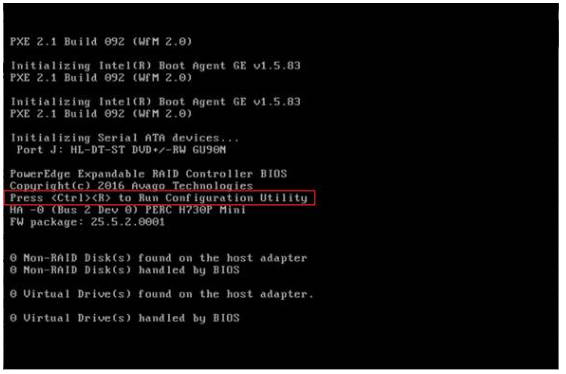
- Valitse Main Menu -näytössä Create Virtual Disks ja paina <Enter>-näppäintä.
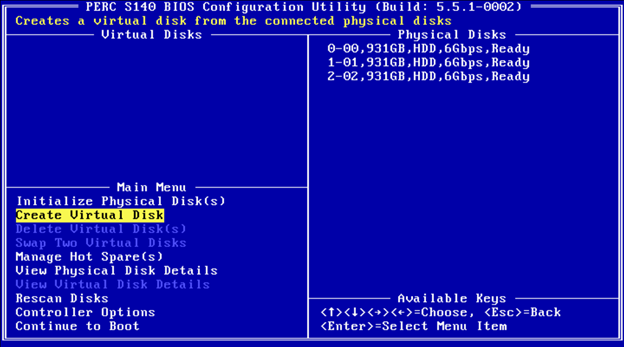
 HUOMAUTUS: S140-ohjain tukee enintään 30 virtuaalilevyä kullakin fyysisellä levyllä. Ominaisuuksien asetuksia ei voi muuttaa UEFIssa tai OPROM:ssa, jos virtuaalilevyjen määrä ylittää enimmäismäärän 30. Lisätietoja tämän ongelman vianmäärityksestä on kohdassa Ominaisuuksien asetuksia ei voi muuttaa UEFIssa tai OPROM:ssa.
HUOMAUTUS: S140-ohjain tukee enintään 30 virtuaalilevyä kullakin fyysisellä levyllä. Ominaisuuksien asetuksia ei voi muuttaa UEFIssa tai OPROM:ssa, jos virtuaalilevyjen määrä ylittää enimmäismäärän 30. Lisätietoja tämän ongelman vianmäärityksestä on kohdassa Ominaisuuksien asetuksia ei voi muuttaa UEFIssa tai OPROM:ssa.
- Valitse Physical Disks -kentässä fyysinen levy, jolle haluat luoda virtuaalilevyn:
- Kun olet valinnut fyysisen levyn, jolle virtuaalilevy luodaan, paina Enter-näppäintä.
- Valitse fyysinen levy painamalla Insert-näppäintä.
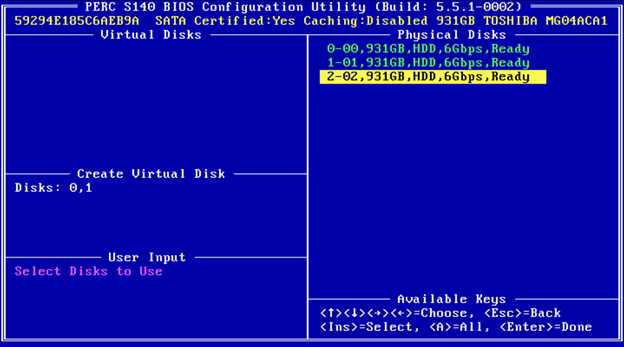
- Valitse User Input -kentässä nuolinäppäimillä virtuaalilevyn tyyppi (RAID-taso) ja paina Enter-näppäintä.
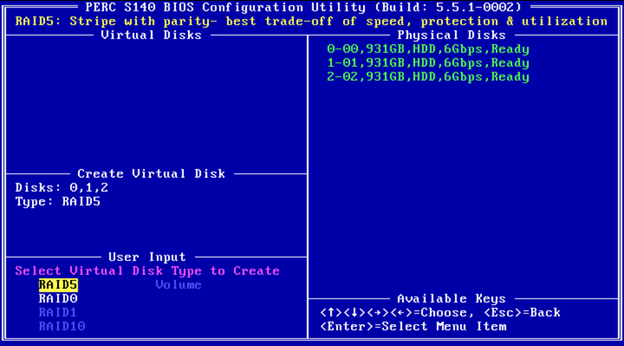
- Valitse virtuaalilevyn koko fyysisten levyjen vapaan tilan mukaan ja paina Enter-näppäintä.
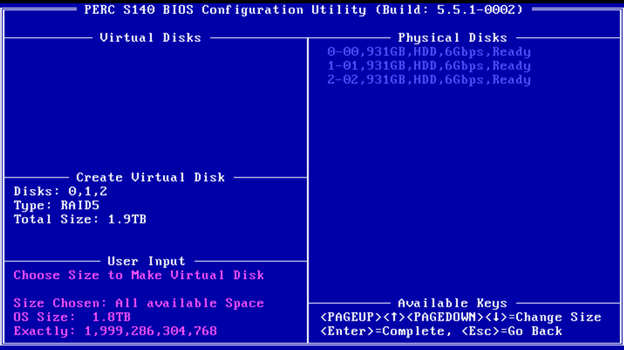
- Valitse User Input -kentässä Caching Mode. Paina Enter-näppäintä.
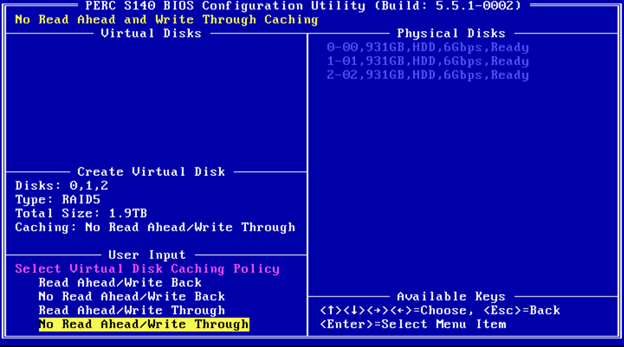
- Vahvista painamalla C-näppäintä, että haluat luoda virtuaalilevyn.
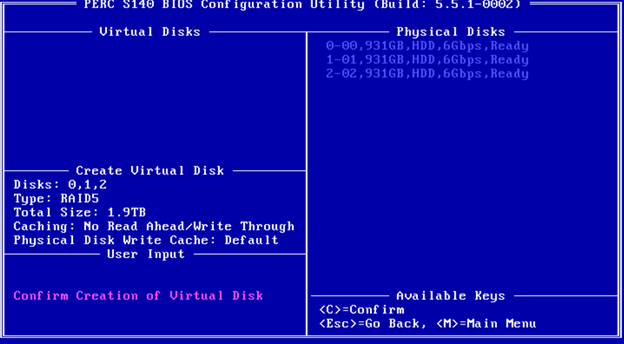
3. Virtuaalilevyjen vaihtaminen
PERC Virtual Disk Management -apuohjelman Swap Two Virtual Disks -toiminnolla voit muuttaa virtuaalilevyjen järjestystä. Virtuaalisen käynnistyslevyn on oltava Virtual Disks -kentässä ensimmäisenä näkyvä virtuaalilevy. Tarvittaessa voit siirtää virtuaalisen käynnistyslevyn ensimmäiseksi luettelossa Swap Two Virtual Disks -toiminnolla. Swap Two Virtual Disks -toiminto on käytössä vain, jos järjestelmässä on vähintään yksi alustettu fyysinen levy. Jos esimerkiksi kaikki järjestelmän fyysiset levyt ovat muussa kuin RAID-muodossa, Swap Two Virtual Disks -vaihtoehto ei ole käytössä.
Virtuaalilevyjen vaihtamisohjeet:
- Avaa S100-/S140-/S300-ohjaimen BIOS painamalla käynnistyksessä <Ctrl><R>-näppäinyhdistelmää.
- Valitse Main Menu -kentässä Swap Two Virtual Disks. Paina <Enter>-näppäintä.
- Korosta yl- ja alanuolinäppäimellä luettelossa näkyvä 166 Gt:n RAID 5 -virtuaalilevy ja valitse se painamalla <Enter>-näppäintä.
- Korosta nuolinäppäimillä RAID 1 -virtuaalilevy. Paina <Enter>-näppäintä.
- Vaihda virtuaalilevyjä painamalla. Virtuaalilevy näkyy nyt ensimmäisenä luettelossa.